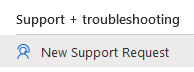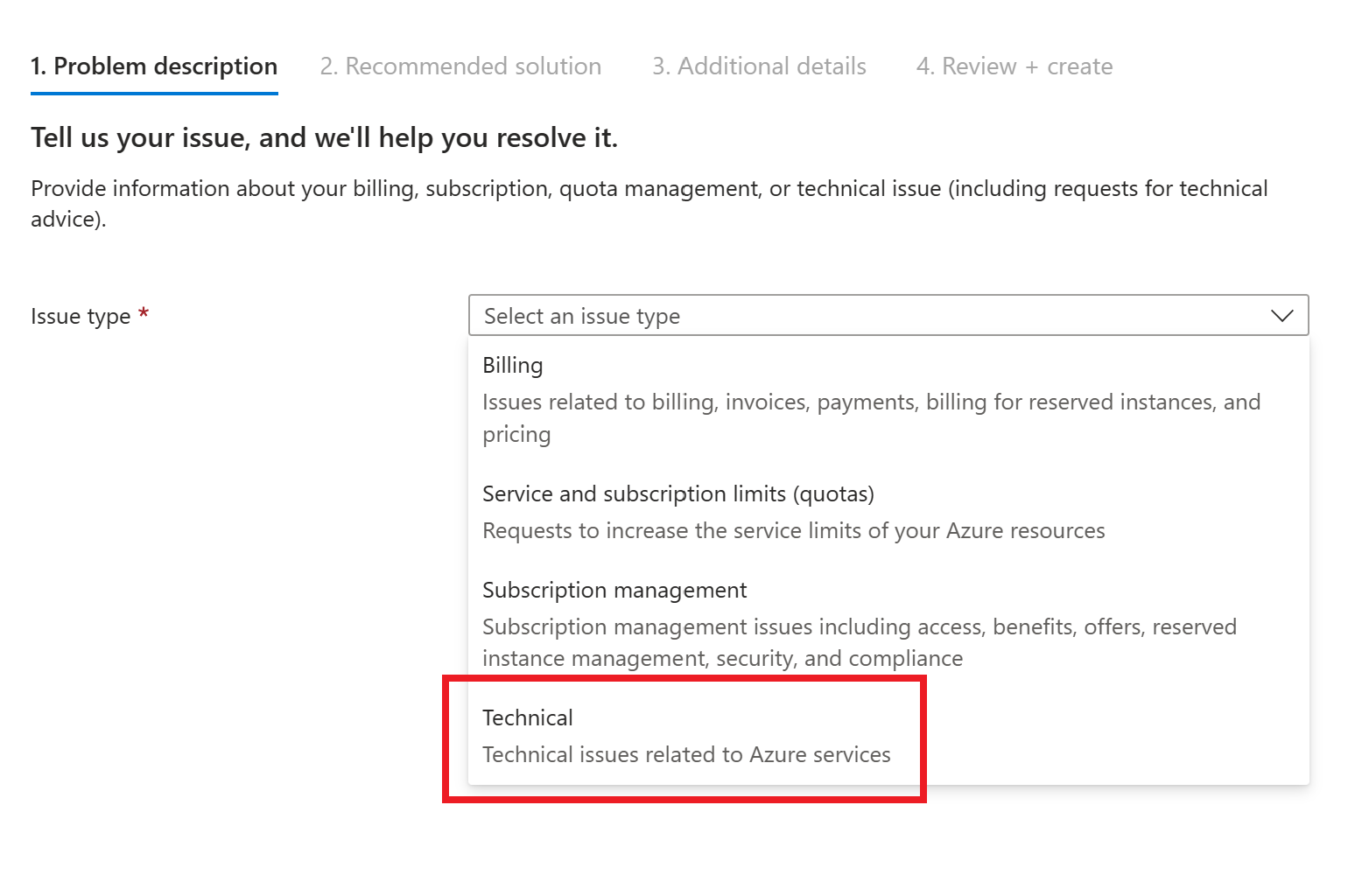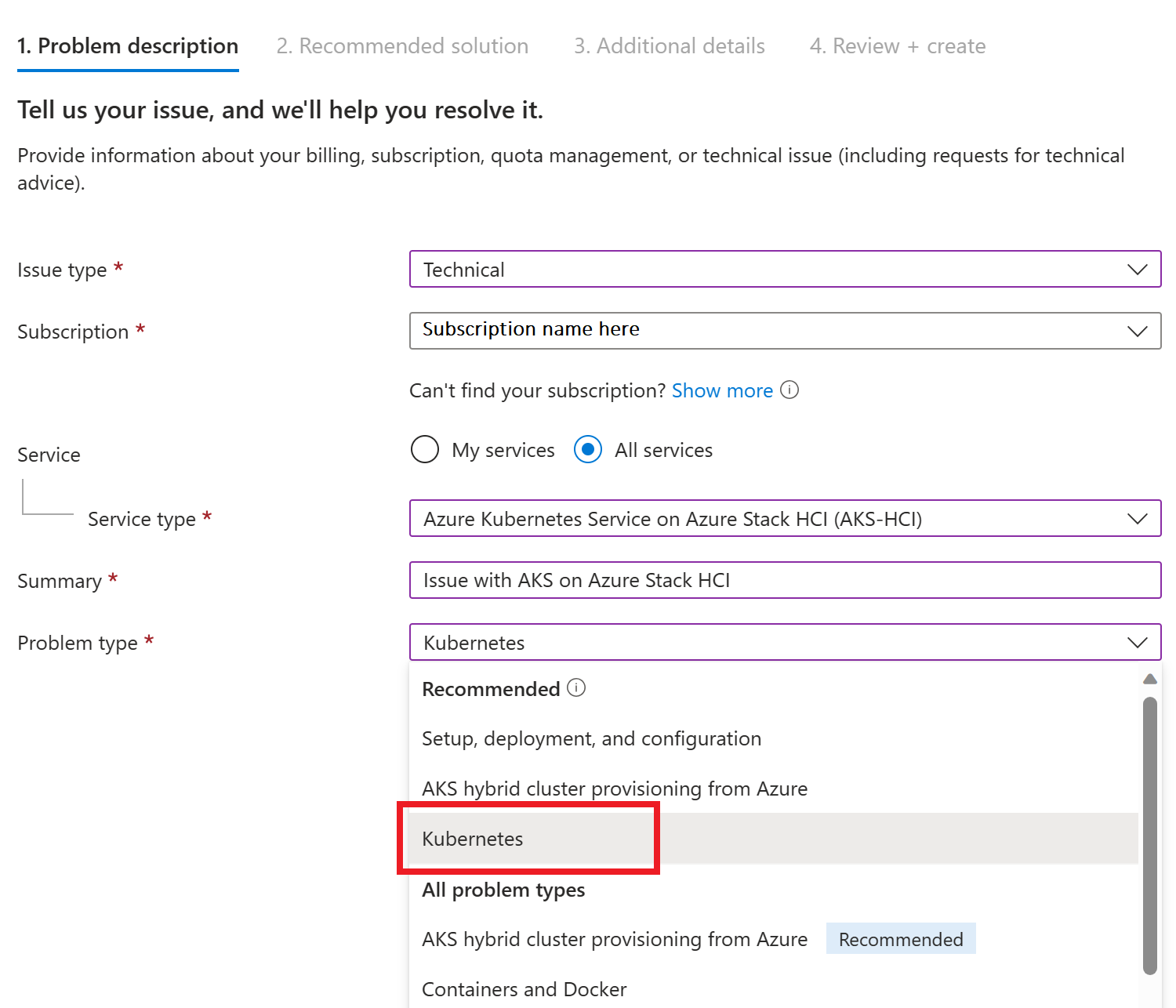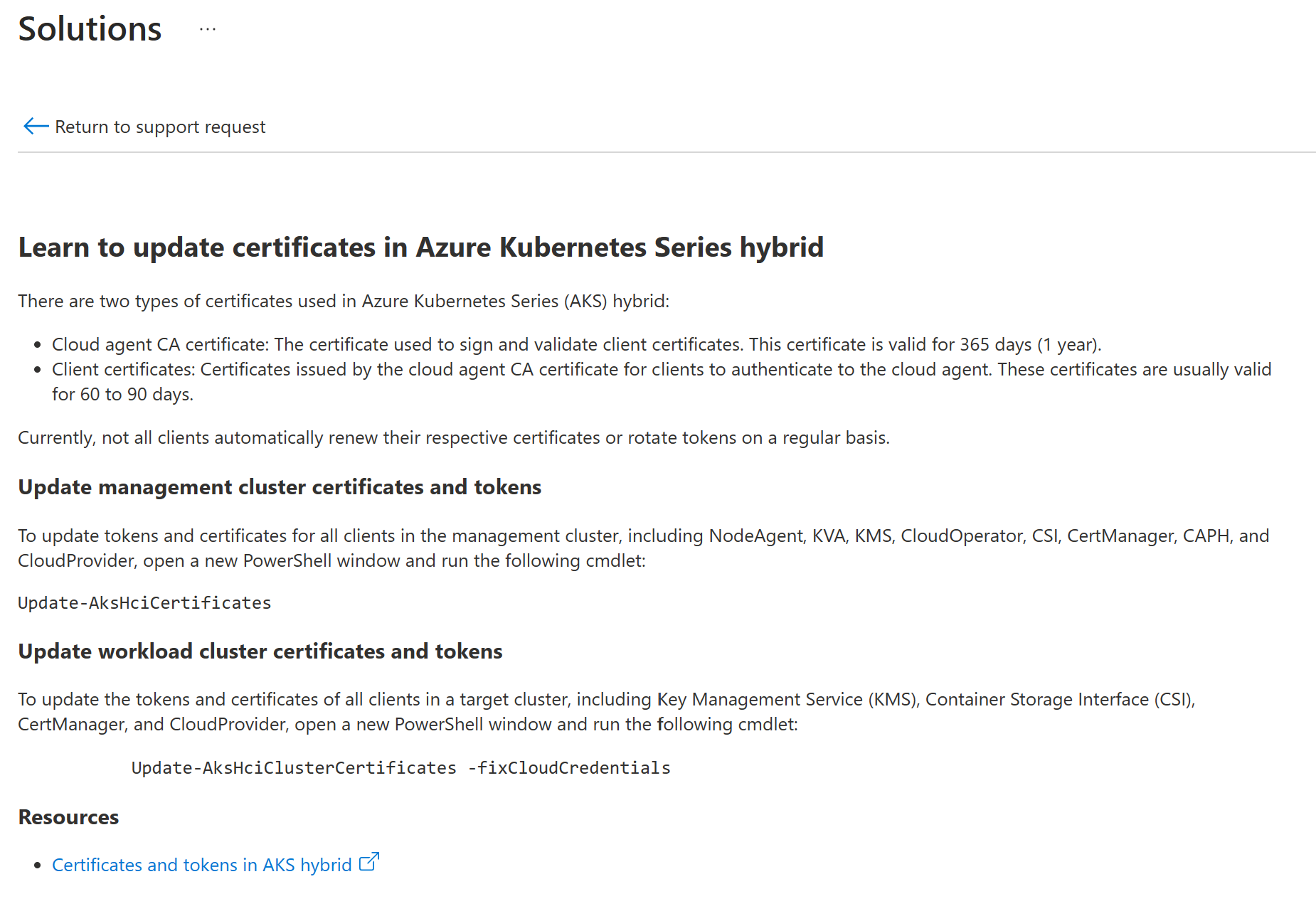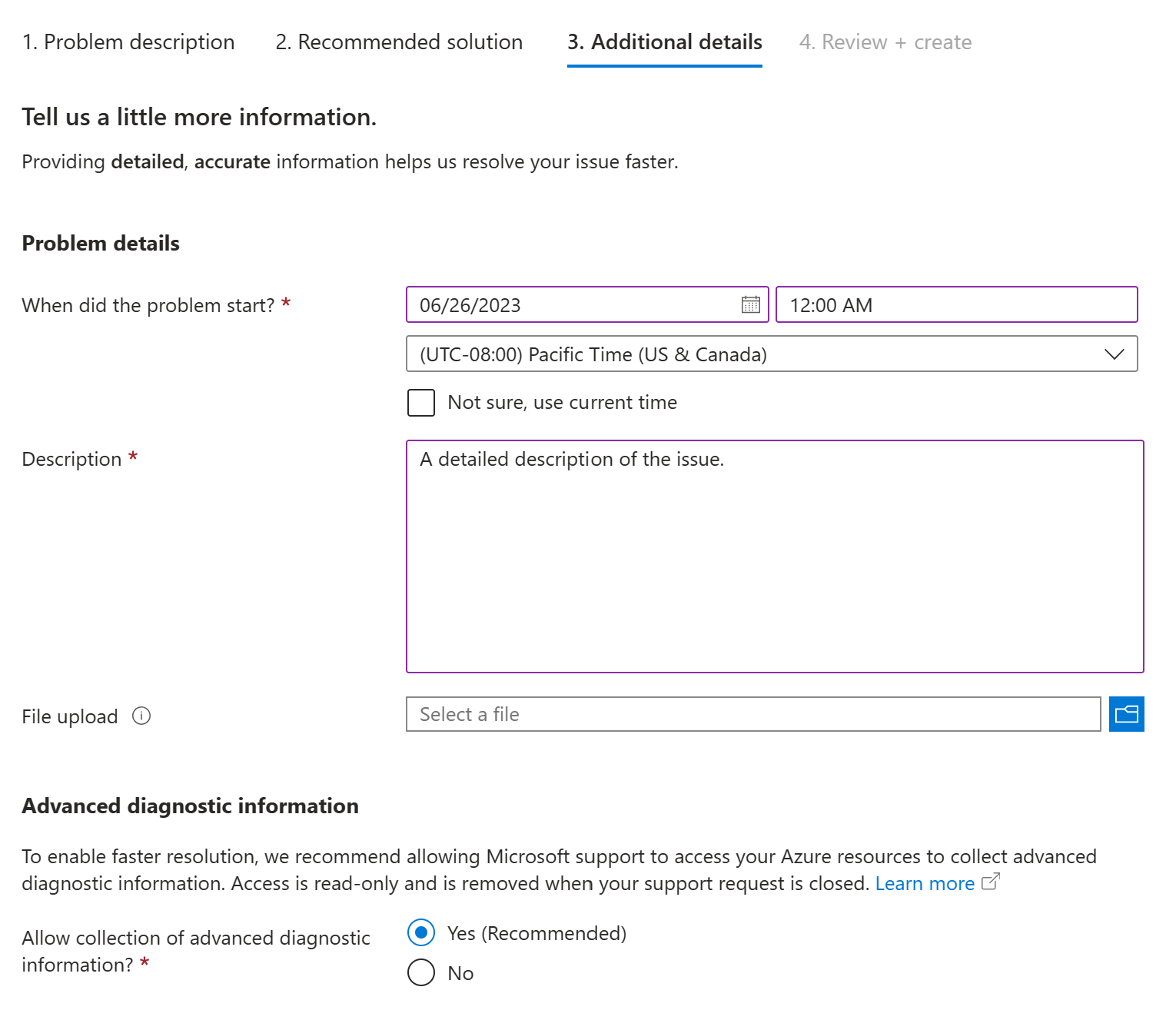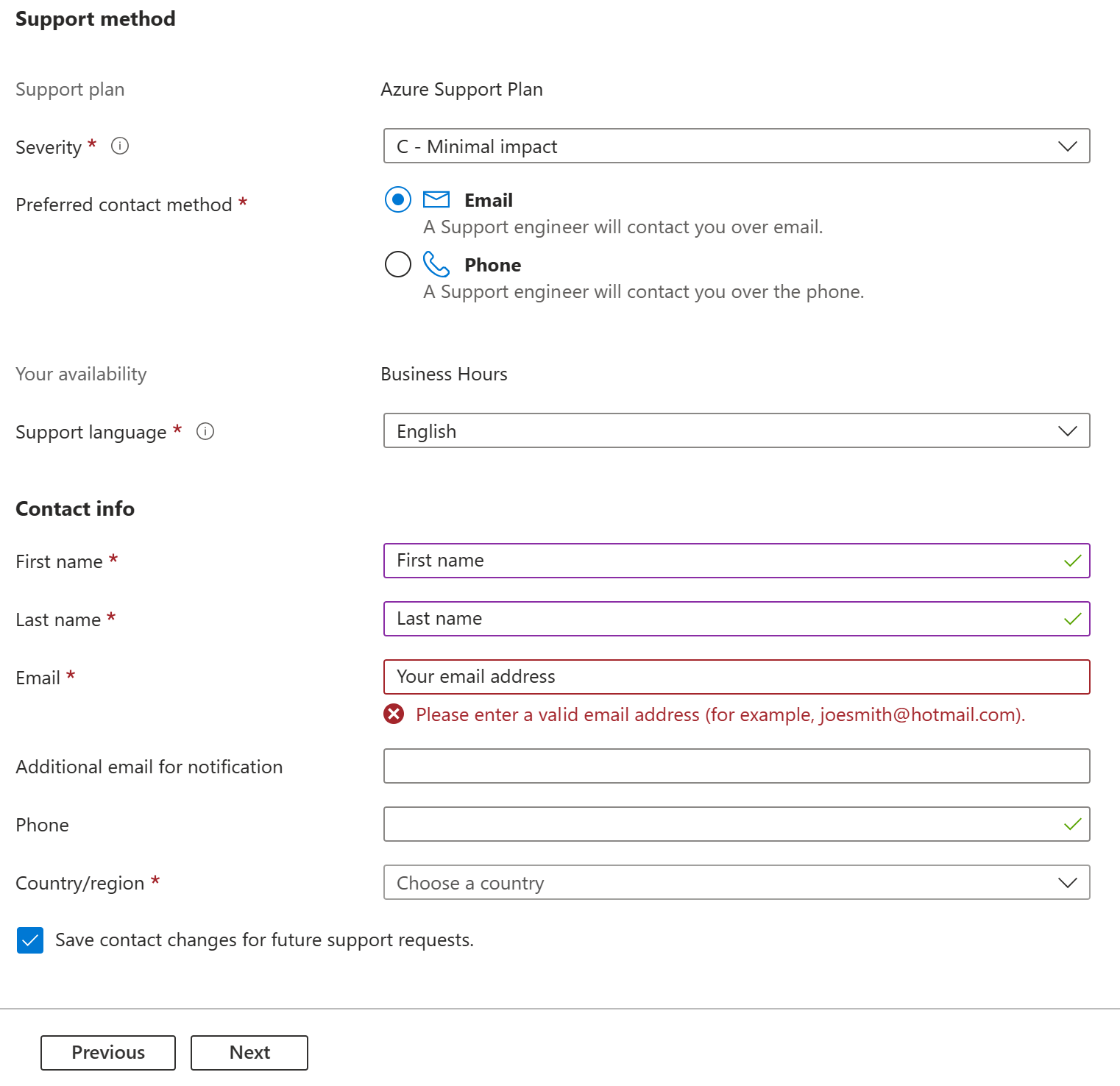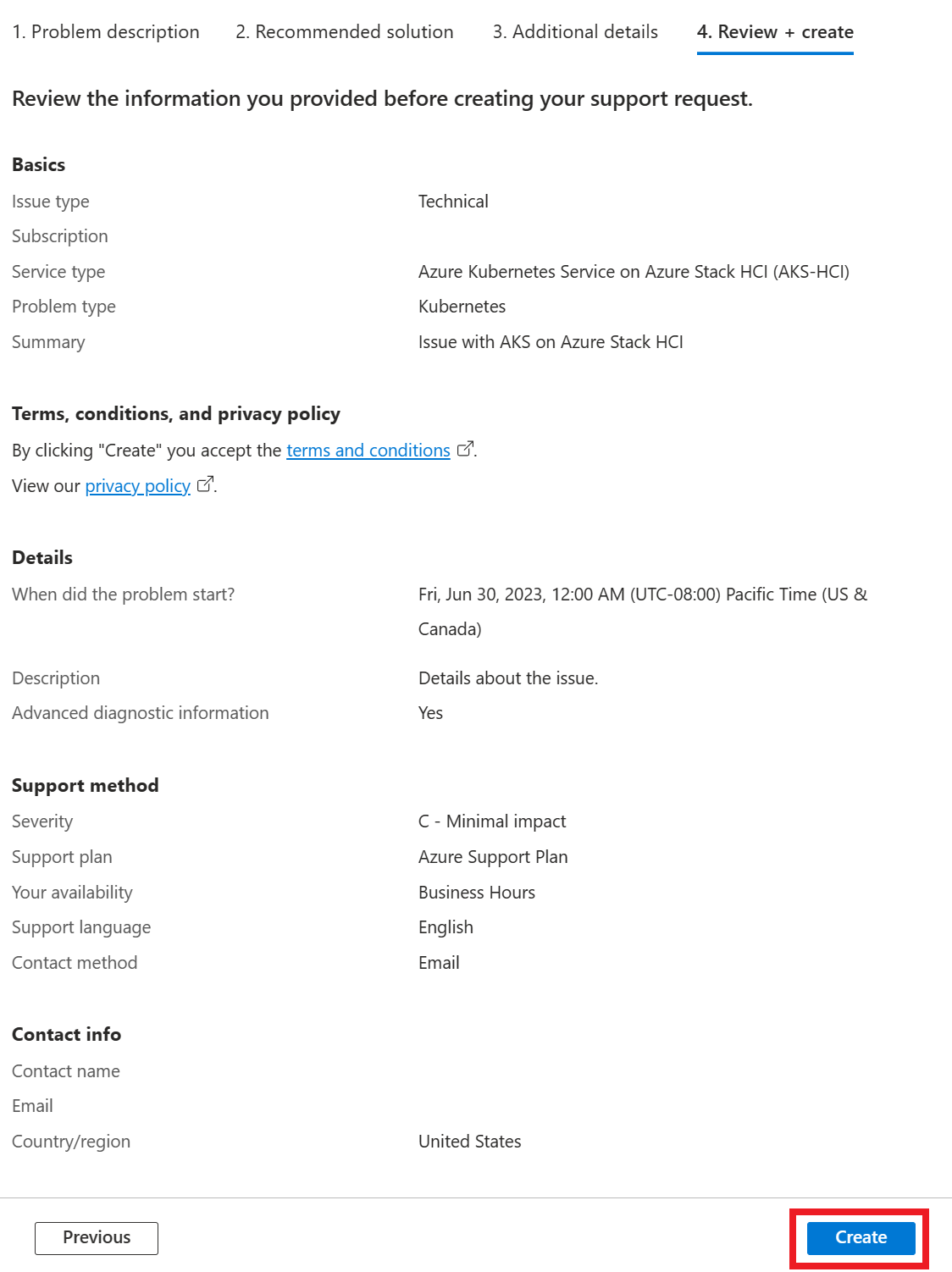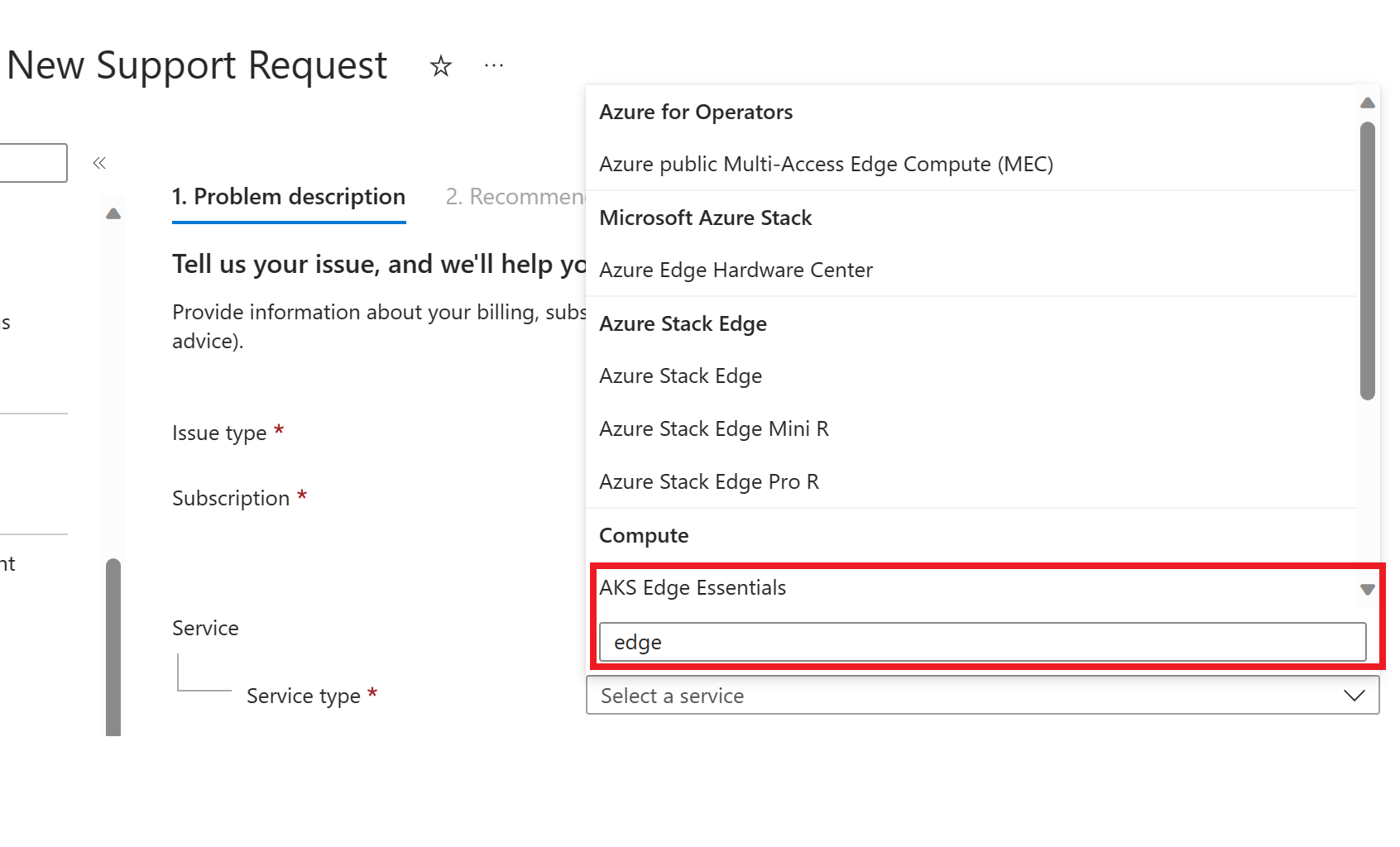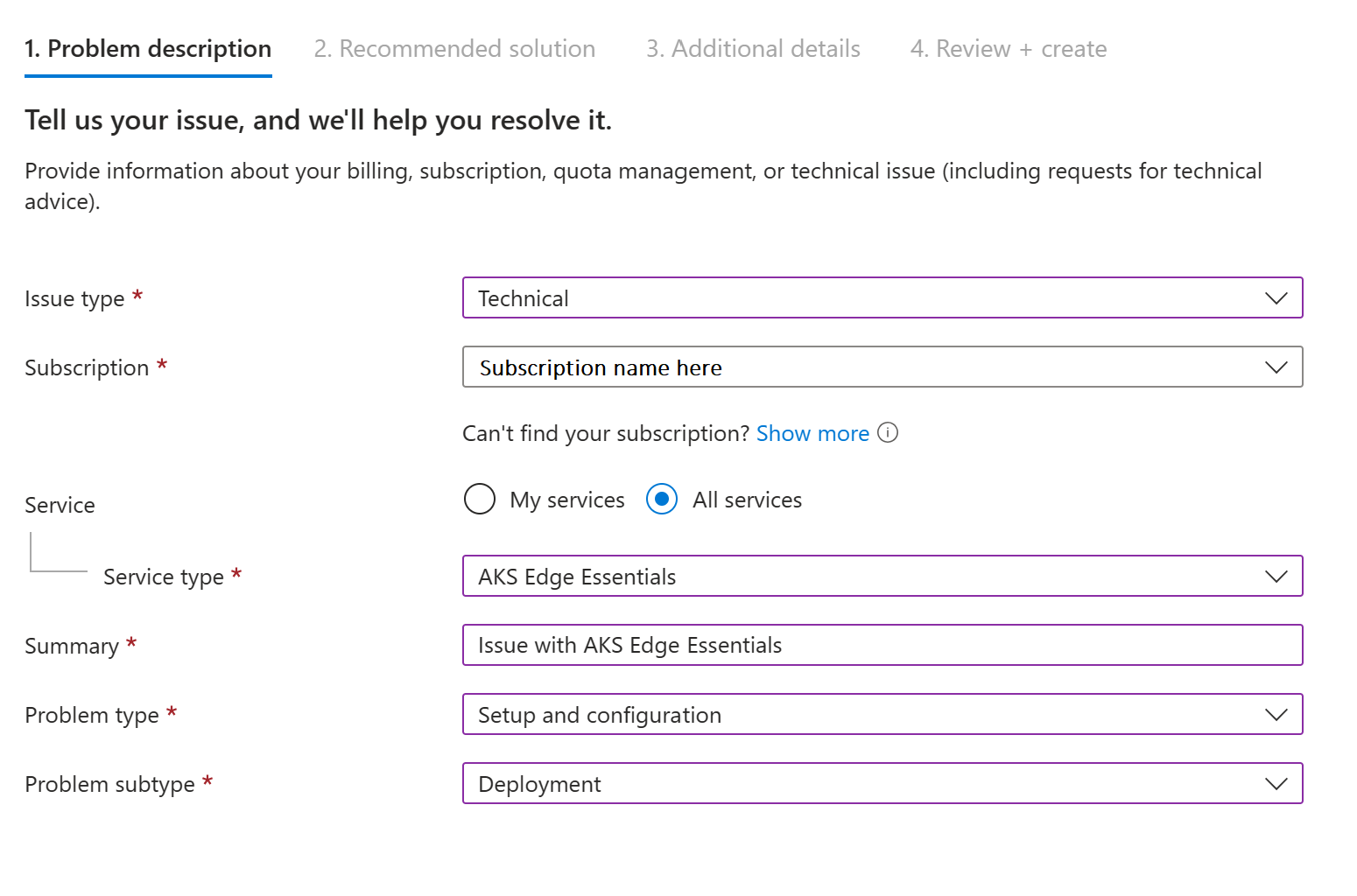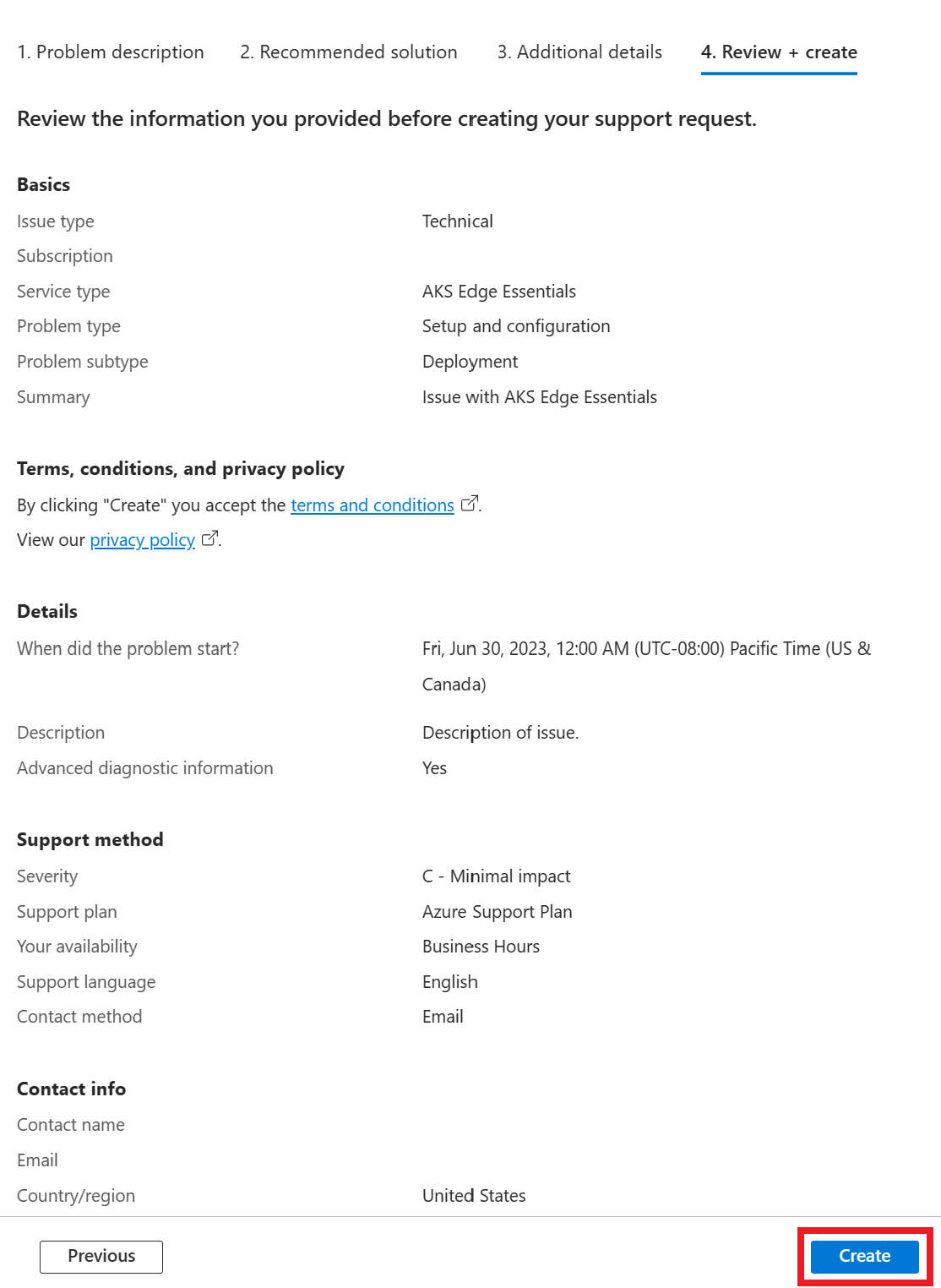取得 Arc 和 AKS Edge 啟用的 AKS 支援 Essentials
如果您在 Azure Arc 或 AKS Edge Essentials 啟用 AKS 時遇到問題,本文說明如何開啟支援要求。
移至 Azure 入口網站 中的支援 + 疑難解答
選取您用來查看開啟支援要求的相關指示的產品。
登入 Azure 入口網站。
流覽至您用於 Azure Stack HCI 上 Azure Kubernetes Services 的訂用帳戶。 選取訂用帳戶以開啟其儀錶板。
從左側窗格中導覽功能表中的 [支援 + 疑難解答 ] 類別,選取 [ 新增支援要求]:
從下拉式清單中,選取 [技術 問題類型]:
您的訂用帳戶名稱應該會在 [ 訂 用帳戶] 字段中自動填入。 如果沒有,請從下拉式清單中選取它。
選取 [ 所有服務] 按鈕,然後選取 [服務類型 ] 下拉式清單。 開始在搜尋方塊中輸入 Azure Kubernetes Service,以在 Azure Stack HCI (AKS-HCI) 服務中找到 [計算] 類別目錄的 Azure Kubernetes Service。
在 [ 摘要 ] 欄位中新增問題的簡短描述。
從問題的下拉功能表中選取適當的 問題類型 (,例如 Kubernetes) :
選取 [下一步] 。
檢閱建議 的解決方案 ,以判斷其是否解決您的問題:
如果解決方案不適用,請選取頁面頂端的 [ 返回支援要求 ]。
選取 [下一步] 。
在適當的欄位中填入問題詳細資料和描述:
向下捲動並填入您慣用的支援方法:
選取 [下一步] 。 檢閱您提交的資訊。 如果有任何錯誤,請選取 [ 上一步 ],然後加以更正。 當所有看起來都正確時,請選取 [ 建立]。
意見反應
即將登場:在 2024 年,我們將逐步淘汰 GitHub 問題作為內容的意見反應機制,並將它取代為新的意見反應系統。 如需詳細資訊,請參閱:https://aka.ms/ContentUserFeedback。
提交並檢視相關的意見反應